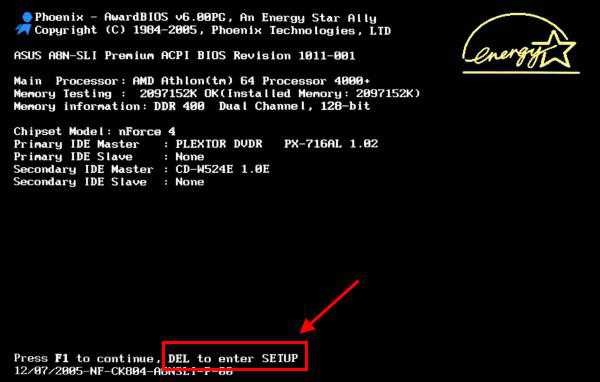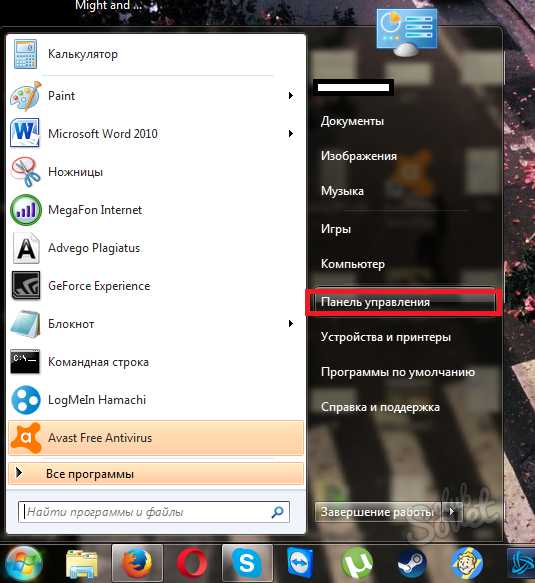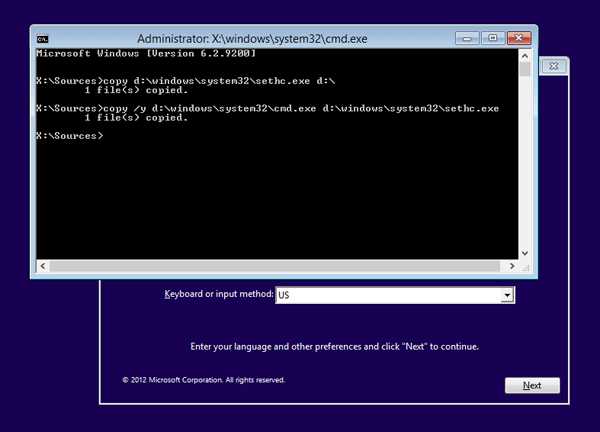Как сменить разрешение экрана в windows 7
Как поменять разрешение экрана в windows?
Для корректного отображения информационных пакетов на экране компьютерного монитора необходимо, чтобы разрешение экрана соответствовало параметрам системы или используемой программы.  Разрешением экрана называют число цветовых точек, используемых для получения изображения.
Разрешением экрана называют число цветовых точек, используемых для получения изображения.
Зачем нужно менять разрешение экрана в windows? Как поменять разрешение экрана в windows 7? Как поменять разрешение экрана в windows 8? Как поменять разрешение экрана в windows 10? Как поменять разрешение экрана в windows XP?
Зачем нужно менять разрешение экрана в windows?
Экран монитора представляет собой прямоугольник, по длине и ширине которого размещается определенное количество точек – пикселей. Чем их больше, тем выше разрешение и тем более четким будет изображение.
Конечно, разрешение зависит от физических параметров монитора, но большинство современных жидкокристаллических или плазменных экранов рассчитаны на сверхвысокое качество изображения Full HD, которое составляет 1920 х 1080 пикселей.
Но для некоторых игр или других программ изначально заложено более низкое значение разрешения, поскольку они создавались еще в те времена, когда качество разрешения оставляло желать лучшего. При запуске такой программы возможны ситуации, когда разрешение экрана изменяется на более низкое, а после выхода из программы не восстанавливает привычные параметры.
Или наоборот – нужная вам программа не может запуститься, поскольку заложенное в ней разрешение экрана не соответствует фактическому. В этих случаях можно и нужно вручную изменять разрешение монитора.
Как поменять разрешение экрана в windows 7?
Проблемы с разрешением экрана в windows 7 возникают не часто, так как система обладает функцией автонастройки разрешения.  Все же иногда возникает необходимость корректировки разрешения. В этом случае нужно:
Все же иногда возникает необходимость корректировки разрешения. В этом случае нужно:
- кликнув правой кнопкой мыши по свободному пространству экрана, вызвать меню управления;
- выбрать в меню строку «Разрешение экрана»;
- в открывшемся окошке выставить, пользуясь ползунком, требуемое разрешение и нажать «Применить».
Кроме того, для изменения разрешения можно воспользоваться системным реестром. Этот способ некоторым может показаться чересчур радикальным, но иногда через обычное меню добиться закрепления желаемых параметров сложно. Чтобы прописать желаемое разрешение в реестре, нужно:
- открыть редактор реестра системы, для чего ввести в строке поиска меню «Пуск» слово regedit и нажать ввод;
- в системной папке найти HKEY_LOCAL_MACHINE\SYSTEM\CurrentControlSet\Control\Video\{номер}\0000;
- в папке 0000 найти NV_Modes и прописать в нем нужное значение разрешения.
Как поменять разрешение экрана в windows 8?
ОС windows 8 предлагает много возможностей для управления устройствами, в том числе и возможность личных настроек разрешения экрана.
Это можно сделать разными способами, например, так же, как описано выше для windows 7, через управляющее меню. Но можно поступить и по-другому:
- навести мышку на верхний правый угол монитора, после чего на экране появится панель Metro;
- выбрать на ней раздел «Изменение параметров компьютера»;
- в окне выбрать раздел «Экран», с помощью мыши выставить нужное разрешение.
Как поменять разрешение экрана в windows 10?
ОС windows 10 порой ставит в тупик даже опытных пользователей, поскольку многие задачи решаются в ней совсем не так, как в предыдущих версиях.  Для изменения разрешения вашего экрана нужно:
Для изменения разрешения вашего экрана нужно:
- зайти в «Параметры системы» и нажать на изображение шестеренки, войти в меню настроек;
- выбрать подменю «Система»;
- выбрать вкладку «Экран» и нажать кнопку дополнительных параметров;
- пролистать страницу вниз и выбрать кнопку «Разрешение экрана»;
- выставить нужное значение разрешения и сохранить изменения.
Впрочем, можно воспользоваться и обычным способом: с помощью правой кнопки мыши зайти в меню рабочего стола, выбрать «параметры экрана» внести изменения так, как описано выше.
Как поменять разрешение экрана в windows XP?
Некоторые пользователи, несмотря на появление новых версий ОС, остаются верны старой доброй windows XP. Для них порядок действий при изменении разрешения экрана будет следующим:
- по пустому месту на рабочем столе кликнуть правой кнопкой мыши;
- в небольшом меню выбрать «Свойства»;
- в открывшемся окне свойств выбрать «Параметры»;  - выставить нужное разрешение с помощью привычного бегунка и нажать кнопку «ОК»;
- выставить нужное разрешение с помощью привычного бегунка и нажать кнопку «ОК»;
- если изменение прошло нормально, нажать «Да».
Иногда выбор другого разрешения бывает запрещен системой. Это можно понять по серому цвету выбора параметров. Как правило, это означает, что слетели (либо не были установлены) драйвера видеокарты. Обновив драйвера, можно будет изменить разрешение экрана до желаемой величины.
www.mnogo-otvetov.ru
Как изменить разрешение экрана на windows 7
Разрешение экрана достаточно сильно влияет на качество изображения и на отображение значков. Например, если у вас Full HD-дисплей, то всё выглядит четче, значки на рабочем столе занимают меньше пространства, а значит, можно использовать свободное место. Впрочем, на сегодняшний день Full HD – давно не панацея, и можно встретить экраны с разрешением, скажем, 2560х1600 пикселей, однако в данной статье не об этом. В ней мы поговорим о том, как изменить разрешение экрана виндовс 7, если вдруг родная разрешающая способность компьютера вас не устраивает.
Изменение разрешения посредством windows
Чтобы поменять разрешение экрана в операционной системе windows 7, нужно сделать ряд определенных несложных действий. Для начала кликаете в любой области рабочего стола правой клавишей и выбираете строчку «Разрешение экрана». 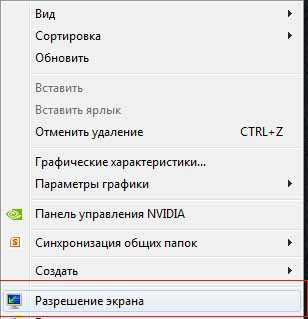
После этого откроется очередное окошко, в котором вы, не без помощи ползунка, выбираете то разрешение, которое хотелось бы установить, затем жмете «Применить».
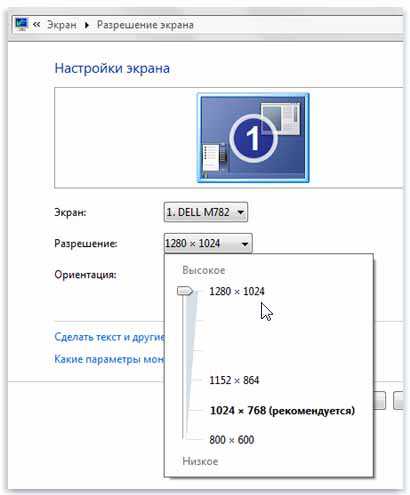
После того, как вы это сделаете, не помешает также настроить частоту смены изображения. Для этого в том же окне «Разрешение экрана», кликните на активную строчку «Дополнительные параметры». Там будет вкладка «Монитор», где будет установлена частота обновления экрана. Выбирайте ту, которая вам необходима. А затем уже продолжайте дальнейшую настройку рабочего стола.
Изменение разрешения другими программами
Чтобы меньше думать о том, где изменить разрешение экрана, искать нужные окна на своем компьютере, предлагаю по-другому решить этот вопрос. Если у вас видеокарта NVIDIA, то опять же, кликнув на рабочем столе правой клавишей, вы увидите «Панель управления NVIDIA». Зайдя в нее, вы увидите вкладку «Изменить разрешение», в которой легко и просто можно выбрать другое разрешение. Применяете, и наслаждаетесь тем, что получилось.
Разрешение и системный реестр
Чтобы изменить разрешение экрана через реестр, нужно, для начала, открыть редактор системного реестра (Пуск – regedit в строке поиска – Enter). Далее перейдите в:
HKEY_LOCAL_MACHINE\SYSTEM\CurrentControlSet\Control\Video\{номер}\0000
После чего вам нужно зайти в папку 0000, найти в ней параметр NV_Modes и указать в значении этого параметра то разрешение, которое вы хотели бы установить. Если после внесения вами настроек каким-то образом системный реестр повредится, то не расстраивайтесь, так как восстановить системный реестр не сложно.
Как видите, работая на windows 7 изменить разрешение экрана довольно-таки просто. Выбирайте наиболее понравившийся способ из перечисленных, и меняйте разрешение своего экрана, чтобы работать стало еще более комфортно.
Видео в помощь
userologia.ru
Как поменять разрешение экрана в windows 7?
Главная » Библиотека » Уроки компьютерной грамотности для начинающих » Как поменять разрешение экрана в windows 7?
И так чтобы поменять разрешение экрана windows 7 вам нужно выполнить следующие действия на своем компьютере:
1. На панели задач нажмите на кнопочку «Пуск», затем в раскрывшемся меню выберете пункт «Панель управления».
2. Далее на вашем компьютере откроется окошко «Панель управления компьютером», в котором вам нужно перейти по ссылке «Настройка разрешения экрана».
3. Когда вы перейдете по ссылке «Настройка разрешения экрана», на вашем компьютере откроется окошко, в котором вы сможете изменить разрешения экрана для вашего монитора.
Для этого наведите курсор мыши на окошко с разрешением и нажмите один раз левую кнопку мыши, затем выберете размер изображения с параметром «Рекомендуется» и нажмите на кнопочку «Применить».
4. Когда вы нажмете на кнопочку «Применить» через доли секунд на вашем мониторе откроется окошко с сообщением сохранить выборное изображение или нет.
Если вы хотите сохранить выборное изображение, то тогда нажмите на кнопочку «Сохранить изменения».
Когда вы нажмете на кнопку «Сохранить изменения» ваш экран монитора изменится на выбранный вами размер.
Хотите раскрыть для себя скрытые возможности windows? Мы ждем вас на компьютерных курсах для начинающих обучение работе с ПК!
www.doprof.ru
Как изменить разрешение экрана на "Виндовс 7": полная инструкция
Итак, сегодня мы попытаемся разобраться с вами, как изменить разрешение экрана на "Виндовс 7". На самом деле тут существует очень много вариантов развития событий. И именно поэтому мы разберем с вами каждый случай, который только может касаться масштабирования на компьютере. Ведь изменить разрешение экрана "Виндовс 7" можно во многих смыслах. Тут и игры, и браузер, и системные настройки, и изображения. Давайте же поскорее приступим к изучению вопроса.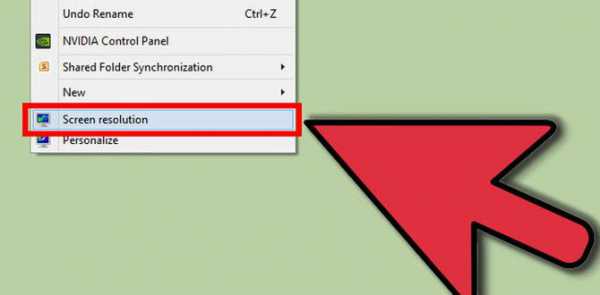
Для картинок
Начнем, пожалуй, с того, что посмотрим, как изменить разрешение экрана на "Виндовс 7" во время просмотра картинок или фотографий. В действительности это довольно интересный и простой вопрос.
Если вы решили увеличить просматриваемое изображение, то достаточно просто покрутить колесико мышки. То же самое делается и для уменьшения размера. В направлении "от себя" - увеличение, "на себя" - уменьшение. Ничего трудного. При всем этом системные настройки останутся прежними.
Чтобы изменить масштаб картинки в целом, придется прибегнуть к дополнительным приложениям. К примеру, Picture Manager. Им открывается графический файл, затем выбирается "Редактировать" - "Изменить размер". Меняете настройки, сохраняете - и все проблемы решены.
Браузер
Теперь стоит подумать, как изменить разрешение экрана на "Виндовс 7" при работе в интернете. Это довольно важная тема, которая волнует многих пользователей. Тем не менее, тут существует очень много альтернативных подходов. Каких именно? Сейчас мы о них узнаем.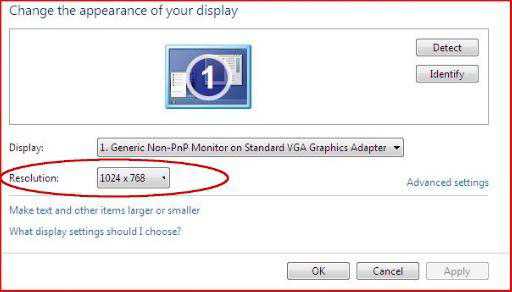
Сразу стоит отметить, что при увеличении/уменьшении масштаба в браузере системные настройки "операционки" остаются прежними. То есть все иконки рабочего стола и остальные элементы не поменяют свой размер. Изменения коснутся только браузера. Теперь можно посмотреть, что же нам подойдет.
Если вы думаете, как изменить разрешение экрана на "Виндовс 7" в браузере, то можете нажать на Ctrl, а затем крутить колесико мышки. "От себя" - увеличивает размер, "на себя" - уменьшает. Ничего трудного. Кроме того, зажав ту же клавишу, можно попытаться понажимать на "+" и "-" на цифирной панели клавиатуры в правой части. Они, соответственно, увеличивают и уменьшают масштаб. Еще можно зайти в настройки браузера и посмотреть там раздел "Отображение" или "Масштабирование". Выставляете значение в процентах, а затем сохраняете изменения. Вот и все. Ничего трудного или особенного. С поставленной задачей сможет справиться даже начинающий пользователь. Ну а мы добрались с вами до вопроса, как изменить разрешение экрана на "Виндовс 7" во время игры.
Игрушки
Теперь мы рассмотрим с вами наш вопрос с точки зрения, годной для так называемых геймеров. Именно для них важно знать, как изменить разрешение экрана на "Виндовс 7", причем не выходя из игрушки. Данный параметр, как правило, очень важен при отображении графики.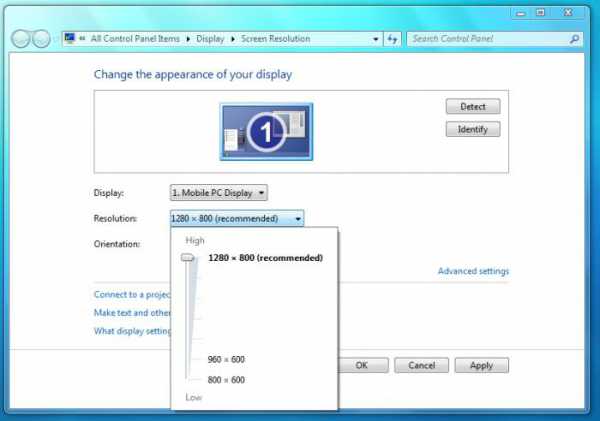
Стоит отметить, что и тут системные настройки затронуты не будут. Вместо этого все изменения коснутся только игры. Причем той, в которой вы находитесь на данный момент. Запустите приложение, а затем посетите так называемые опции. В них найдите раздел "Графика" или уже имеющийся пункт "Разрешение". Выставите там необходимые цифры и сохраните изменения. Вот и все - проблемы решены. Но теперь стоит обсудить с вами и более интересный и важный уже для операционной системы вопрос.
Для системы
Мы попытаемся ответить, как изменить разрешение экрана на "Виндовс 7". Максимальная, домашняя или любая другая версия - это не имеет значения. Ведь все настройки в них абсолютно идентичны.
Чтобы справиться с поставленной задачей, просто кликните по свободному месту на рабочем столе правой кнопкой мышки. Теперь выберите в открывшемся меню "Разрешение". Перед вами выскочит окошко, в котором предстоит передвигать специальный ползунок. Именно он и отвечает за системную настройку масштаба. Вот и все. Выставляете то, что подходит именно вам, а затем сохраняете изменения. Никаких проблем или непонятных моментов.
fb.ru
Как поменять разрешение экрана в windows 7
Изменение разрешения экрана в windows 7 на родное особенно важно если используется жидкокристаллический монитор (ЖК), а не монитор старого типа построенный на основе электронно лучевой пушки (ЭЛТ это своего рода кинескоп).
Почему же на ЖК мониторе так важно родное разрешение, потому что в не родном разрешение картинка на экране будет не качественная, растянутая и мутноватая. При правильно установленном драйвере для видео карты, операционная система, после перезагрузки подгонит разрешение экрана до родного.
Но что же делать если сбилось разрешение экрана в windows 7, надо сначала убедится что видео драйвера установлены правильно, после чего установить вручную родное разрешение.
Как увеличить разрешение экрана в windows 7
1. На рабочем столе вызываем контекстное меню кликом на правую кнопку мыши, после чего кликаем левой кнопкой мыши на меню пункт [Разрешение экрана].

2. В открывшимся меню видно какое разрешение экрана установлено по умолчанию, в данном примере 1920 на 1080 точек, которое и является при этом рекомендованным.
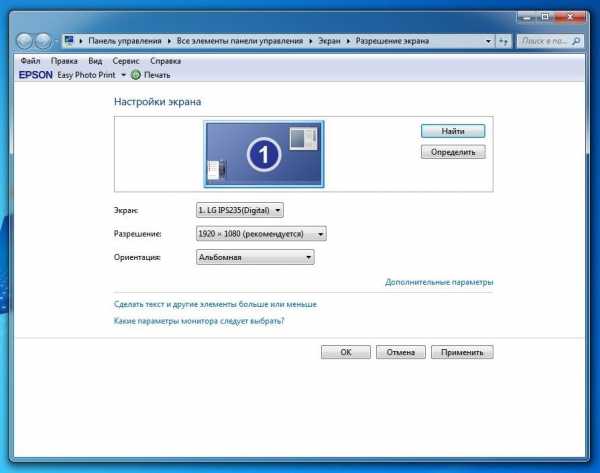
3. Для того что бы переместить ползунок разрешения на правильное (Родное), открываем опцию [Разрешение], предположим как в примере стоит раразрешение на 1600 x 900, а по подсказке windows 7 родным является 1920 x 1080 (рекомендуется). Наводим курсор мыши на ползунок, зажимаем левую кнопку мыши на нем, и тянем до рекомендуемого вверх.
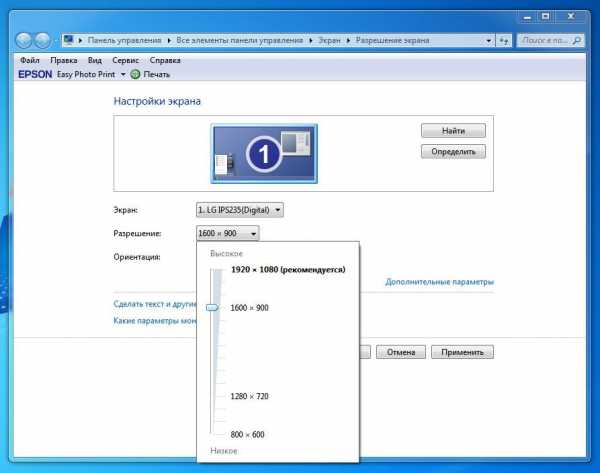
4. После выбора рекомендуего разрешения экрана, кликаем [Применить], готово. Качество картинки при правильном разрешение должно бы идеальным.
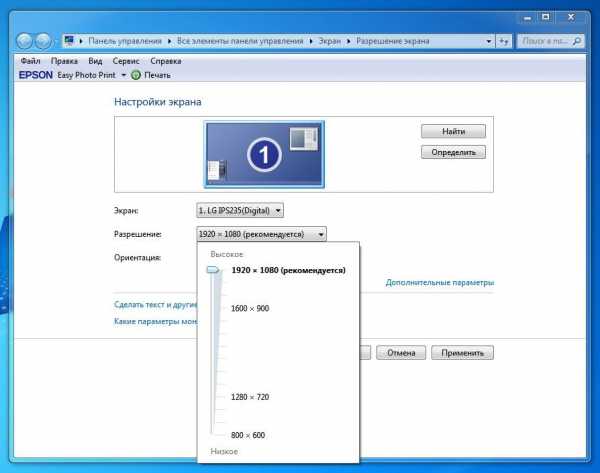
ЭЛТ - монитор прошлого века, громоздкий и тяжелый, единственным преимуществом которого, является способность правильно работать с любым разрешение, при этом выводить информацию на экран без каких либо искажений.
ЖК - монитор имеет определенное количество отдельных пикселей, заданное при производстве, поэтому родное разрешение просто необходимо для качественной картинки на экране.
alienblog.ru